Windows10系统之家 - 安全纯净无插件系统之家win10专业版下载安装
时间:2019-01-24 16:22:11 来源:Windows10之家 作者:huahua
win10系统自带有edge浏览器,很多小伙伴都选择使用此款浏览器。使用过程中大部分用户遇到edge浏览器主页被篡的问题,其实现在win10自带了重置修复功能,可帮助你解决此类问题。下面就让小编教你win10系统edge浏览器主页被篡改怎么应对吧。
edge是win10系统自带的浏览器,很多用户使用,但有时用户会遇到edge浏览器的主页被篡改了的问题,edge浏览器主页被篡改怎么办呢?就此问题,下面小编带来了应对办法,有需要的用户,请来看看win10系统edge浏览器主页被篡改怎么应对吧。
edge浏览器主页被篡改:
1、首先我们打开edge浏览器点击右上角的“...”菜单按钮,然后打开点击设置;
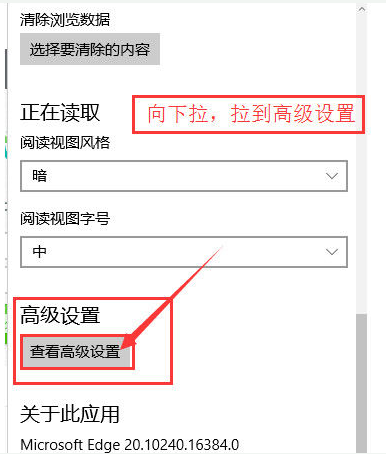
2、进入菜单设置时候,然后先下滑动,找到高级设置;

3、在这里有一个主页开关,默认是关闭的,你可以点击打开,然后把主页地址放进去,点击保存。#f#
以上就是win10系统edge浏览器主页被篡改怎么应对的介绍了,希望对大家有所帮助。
热门教程
热门系统下载
热门资讯





























